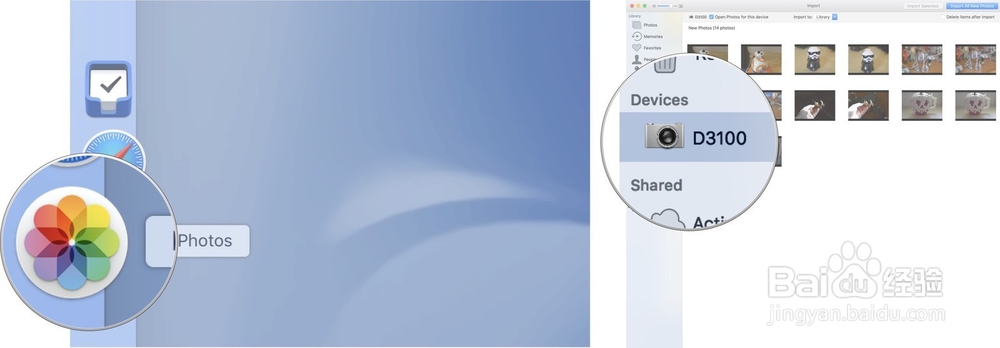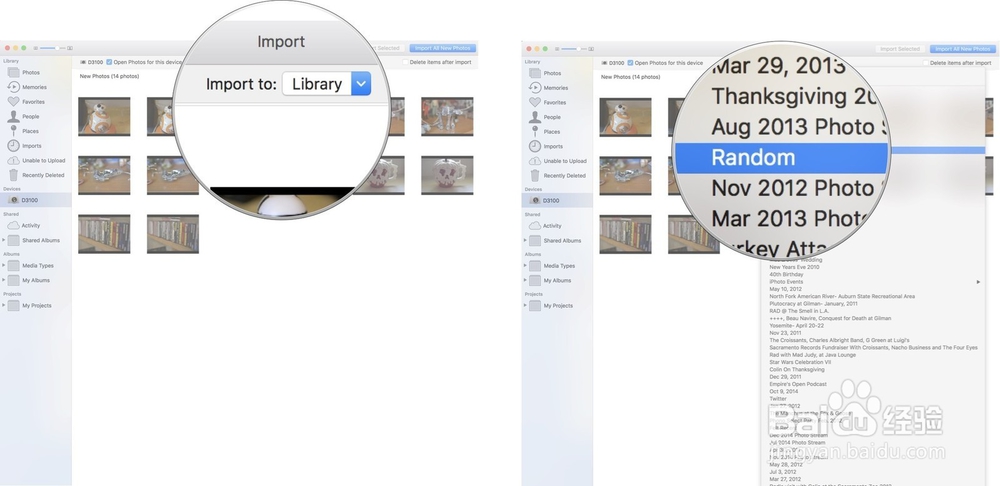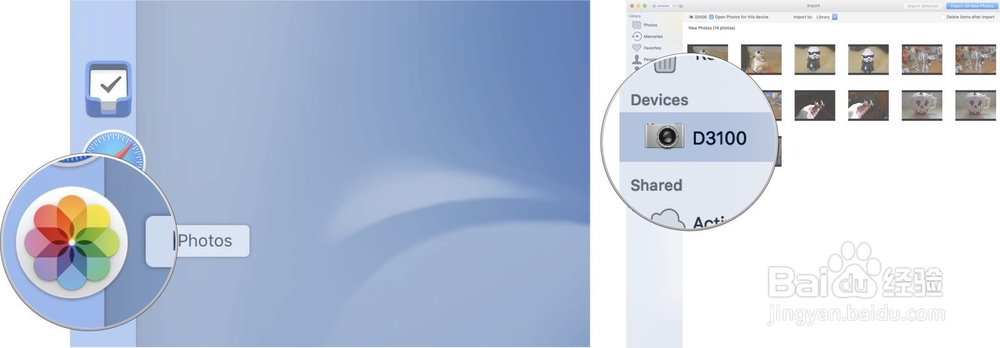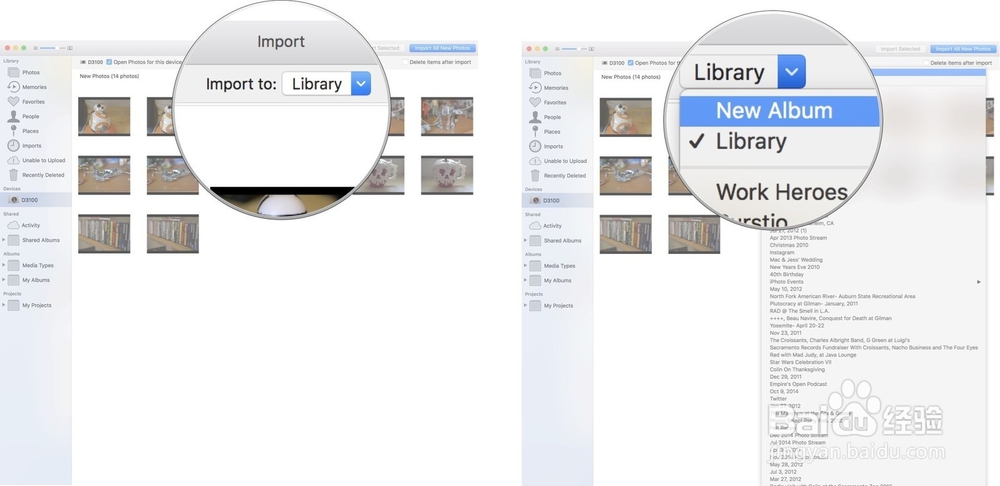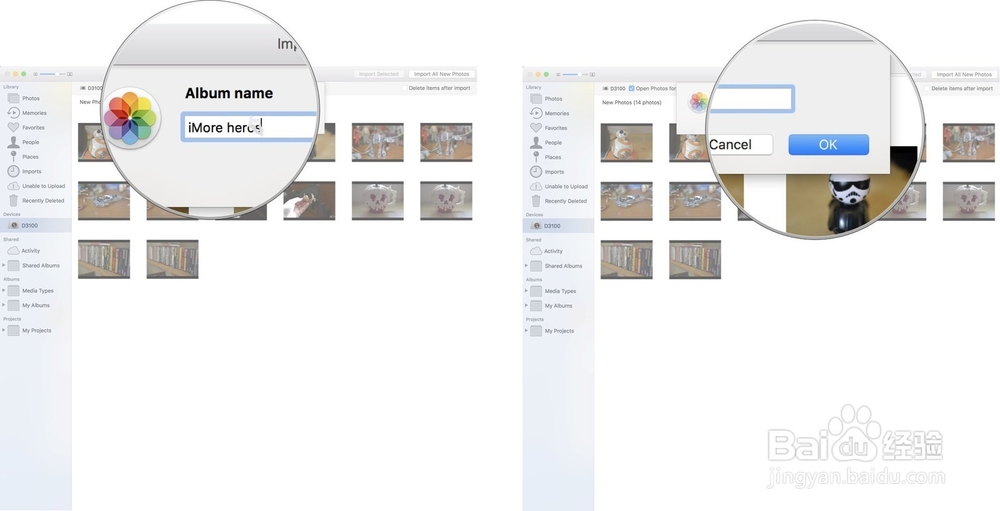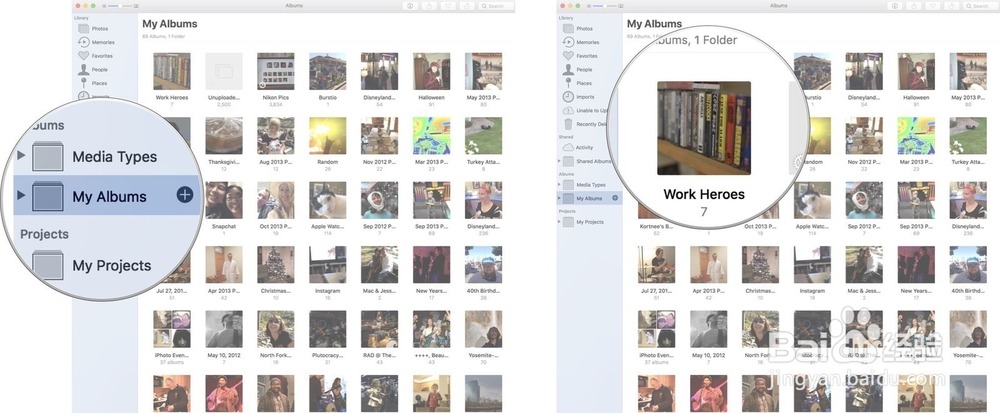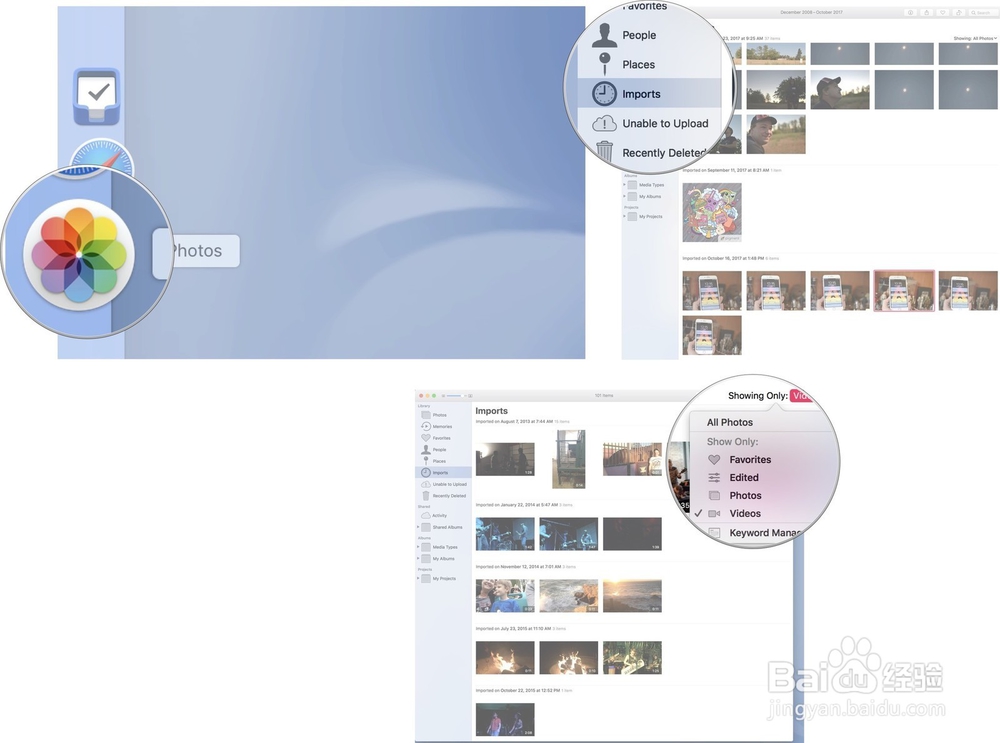照片从数码相机导入Mac上的特定文件夹
1、一、在Mac上的“照片”应用程序中选择用于从数码相机添加新照片的文件夹准备好数码相机以导入照片应用程序后,以下是如何选择要重新定位到的特定文件夹。1、如果Mac上的照片应用程序未自动打开,请启动它。2、如果尚未选择,请单击侧栏中的数码相机。
2、选择要导入特定文件夹的照片。4、单击“照片”应用窗口顶部的“库”。5、选择要直接导入所选图片的文件夹。图片将直接导入您选择的文件夹。如果要将多张照片导入不同的文件夹,请按照上述步骤选择要导入到每个文件夹的照片,直到将其全部导入为止。
3、二、在Mac上的照片应用程序中创建一个新文件夹以添加数码相机中的照片如果您准备将所有度假照片转储到Mac上的照片应用中,但尚未为其创建专用文件夹,没问题,您可以在导入之前立即执行此操作。1、如果Mac上的照片应用程序未自动打开,请启动它。2、如果尚未选择,请单击侧栏中的数码相机。
4、选择要导入到新创建的文件夹的照片。4、单击“照片”应用窗口顶部的“库”。5、单击“新专辑”。
5、输入相册名称。7、单击“确定”。
6、三、在Mac上的“照片”应用中查找刚刚添加到文件夹中的照片创建或选择要将照片导入的特定文件夹后,您可以在“我的相册”下找到它们。1、在Mac上启动照片应用。2、单击侧栏中的“我的相册”。3、双击相册。
7、四、如果您没有选择特定文竭惮蚕斗件夹从Mac上的照片应用程序中的数码相机导入照片,那么您的照片将会转到何处如果您没有选择要将照片导入的文件夹,您仍然可以轻松找到它们。无论您是否将它们发送到特定文件夹,它们将始终传送到您的照片库(它位于侧边栏顶部)。您也可以在“导入”部分找到它们,在这里您可以找到导入Mac上的“照片”应用的所有照片(除非您已将其删除)。1、在Mac上启动照片应用。2、点击Imports。您可以按收藏,已修改,仅限照片,仅限视频或关键字(如果您已标记照片)过滤导入的内容。单击左上角的“显示”并选择一个过滤器。